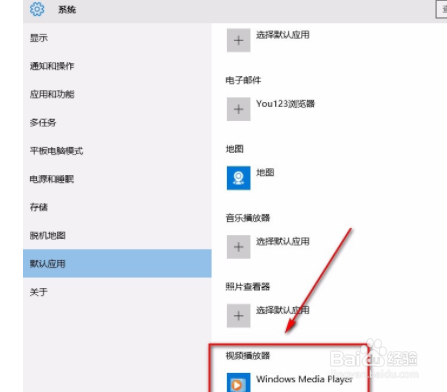1、 1.首先打开电脑,我们在电脑桌面的左下角找到下图所示的开始按钮,点击该按钮,其上方会出现一个窗口。
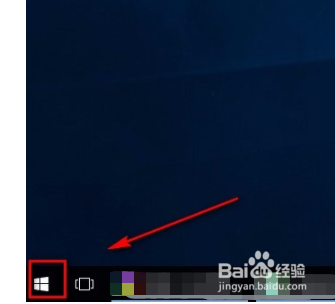
2、 2.接着我们在窗口左侧找到“设置”选项,点击该选项就可以打开设置页面,如下图所示。
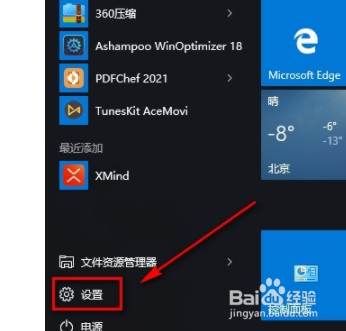
3、 3.进入到设置页面后,我们在页面上找到“系统”选项,点击该选项就能打开系统页面。
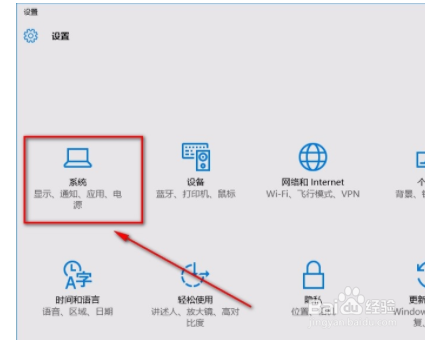
4、 4.然后在系统页面中,我们在页面左侧找到“默认应用”选项,点击该选项,再进行下一步操作。

5、 5.接下来在界面下方找到“视频播放器”选项,该选项下方有一个加号图标按钮,点击该按钮即可。
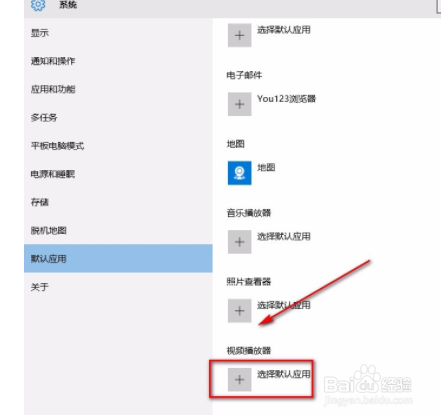
6、 6.随后在加号图标按钮上方会出现一个下拉列表,我们根据自己的需要选择默认播放器就可以了;如果下拉列表中没有想要的视频播放软件,则可以点击“在应用商店中查找应用”选项,去应用商店中下载视频播放软件。
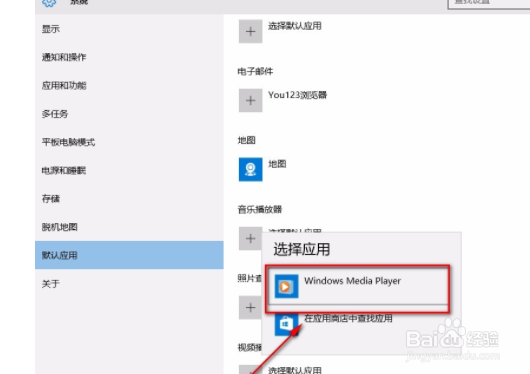
7、 7.完成以上所有步骤后,我们在界面上就可以看到视频播放器变成了刚刚所设置的播放软件了,如下图所示。